1с медицина обмен с бухгалтерией
Обновлено: 07.07.2024
Большая часть автоматизированных систем управления имеет в своем составе отдельные базы данных и, нередко, структуру с территориальным распределением. Для качественного использования этих автоматизированных систем необходимо грамотно наладить обмен данными.
При первичной настройке обмена данными в программе 1С обычно нужно выполнить немало специфических мероприятий, как в области программирования, так и в сфере консалтинга. Причем даже в том случае, если речь идет об однотипных источниках информации, например, продуктами на базе 1С: Предприятие.
Узнаем о том, как синхронизировать или, проще говоря, настроить обмен данными в утилите 1С 8.3.
Цели обмена баз данных в 1С
Наладив обмен данными в программе 1С, можно добиться следующих целей:
- Разграничить различные варианты учета;
- Быстро актуализировать информацию, требующуюся сотрудникам различных подразделений компании;
- Наладить связь между распределенными офисами фирмы;
- Провести автоматизацию смежных бизнес-процедур;
- Не допустить ошибочного повторного ввода документации.
Поясним, что необходимость в разграничении разных видов учета возникает, когда информация одного варианта учета имеет значительные отличия от данных иного учета. Разграничение позволит добиться конфиденциальности сведений и «разбить» информационные потоки. Для примера: обмен данными между программами 1С – Бухгалтерия и Управление Торговлей не должен сопровождаться передачей управленческих данных в базу регламентного учета. Иными словами, синхронизация должна быть лишь частичной.
Особенности обмена данных в 1С
Типичная процедура первичного обмена данными в 1С (при условии, что 1С является хотя бы одним из объектов), состоит из таких этапов:
- Выделение состава обмена.
- Поиск протоколов обмена.
- Непосредственный обмен-синхронизация.
- Определение правил.
- Формирование графика.
Рассмотрим каждый этап подробнее.
Как выявить состав обмена?
Объекты обмена – это приемник и источник. Вместе с тем источник может быть одновременно приемником, и наоборот – в таком случае речь будет идти о двухстороннем обмене. Определить приемника и источника можно, учитывая функционал системы или необходимость. Предположи, при синхронизации созданной на платформе 1С: Предприятие системы управления казначейством и ведения финансового учета «WA: Финансист» специалисты советуют применять ее же как мастер-систему. Это связано с тем, что в программе есть функционал для контроля над соблюдением правил заявочной политики. А значит, работа программы окажется наиболее эффективной.
Определившись и зафиксировав требования пользователей, можно приступать к формированию перечня данных для обмена:
- Прописать процессы обработки коллизий (исключительных ситуаций) и работы с ошибками;
- Определиться с требованиями к частоте обмена данными;
- Выделить объем данных для синхронизации.
Здесь же, учитывая структуру и уже имеющиеся системы организации, нужно выбрать оптимальный формат обмена:
Новый проект компании-разработчика 1С, позволяющий проводить синхронизацию данных в формате xml между решениями, выполненными на базе 1С: Предприятие, со всеми вариантами систем автоматизации. Выбрав данный формат, можно облегчить доработки, необходимые для проведения обмена данными. Прежде для интегрирования в систему новой конфигурации нужно было экспортировать и импортировать сведения – как в нее, так и в имеющиеся системы. Сейчас же системы, работающие с EnterpriseData, имеют лишь одну область «входа/выхода», и не требуют доработок.
Механизм, дающий возможность настройки обмена данными между базами 1С, сторонними сервисами и решениями на основе 1С: Предприятие. Синхронизация выполняется путем перевода сведений в универсальный формат xml согласно «Плану Обмена».
Обмен осуществляется между схожими конфигурациями информационных баз 1С с ясной структурой управления «главный и подчиненный» для каждой пары обмена. Распределенная информационная база выступает в качестве составляющей технологической платформы, а также отправляет от главного к подчиненному административные сведения баз данных и изменения в конфигурации.
Определение протоколов обмена (транспорт)
Для решения на базе 1С: Предприятие имеется множество инструментов для синхронизации с любыми информационными сервисами с помощью единых универсальных стандартов - ADO-соединений, Excel, текстовых файлов, xml и других. Решая вопрос с выбором протокола обмена, нужно ориентироваться на возможности базы данных второго участника обмена – сторонней системы.
Синхронизируем справочники
Наличие общей точки ввода – ключевой принцип для качественной синхронизации справочников. Однако если мы говорим об использовании справочников, которые всегда оформлялись по различным правилам, следует четко выделить поля синхронизации для того, чтобы обмен мог проводиться по «общему знаменателю».
На этой стадии может возникнуть необходимость в нормализации НСИ со стороны источника данных. Зачастую требуются усилия большого количества специалистов – со стороны заказчика и со стороны собственника методики нормализации НСИ (интегратора) для оформления не хватающих полей и назначения полей синхронизации, обнаружения дублей и ошибок, распознавания, сопоставления элементов. Все зависит от состояния и величины справочников.
Определение правил
От того, насколько грамотно определены правила обмена зависит качество отображения информации от источников в системах-приемниках. Правила, оформленные в xml формате, контролируют соответствие главных реквизитов объектов приемника.
Программа 1С: Конвертация данных позволяет автоматизировать разработку правил для постоянного и разового обмена данными. Кроме того, при обмене «План Обмена» она гарантирует отсутствие утраты сведений. Это составляющая всех конфигураций, выполненных на основе 1С: Предприятие, целиком определяющая схему обмена 1С:
- Информационные базы приемники-передатчики – узлы;
- Документация с «опознавательными» реквизитами – состав данных;
- РИБ для определенных направлений обмена.
Все изменения сведений, имеющихся в «Плане Обмена», будут отражаться и получать признак «измененности». Признак «измененности» не будет сброшен до того момента, пока скорректированные сведения не станут в узлах приемника-передатчика соответствовать друг другу, и пока система не станет направлять в оба узла контрольные уведомления. Признак «измененности» сбросится, когда данные будут выгружены и обе системы подтвердят их полное соответствие друг другу.
График обмена в 1С
Частота выгрузки информации устанавливается при необходимости наладить регулярный автоматизированный обмен. Периодичность выгрузки определяется с учетом технических возможностей и необходимости. Кроме того, решения на основе 1С: Предприятие дают возможность настройки обмена сведения при наступлении определенных событий.
Есть несколько факторов, которые на различных этапах реализации процесса обмена данными потребуют доработок:
- Существенно разный состав и комплекс реквизитов в справочниках;
- Необходимость в нетиповых правилах синхронизации;
- Наличие объектов обмена, которые прежде были доработаны;
- Использование неактуальных, не обновлявшихся длительный срок версий конфигураций;
- Различные версии 1С: Предприятие;
- Использование значительно измененных, нестандартных баз данных.
Мы советуем обратиться за помощью к специалистам по 1С: так как даже стандартные мероприятия по выполнению первичного обмена сведениями требуют профессионального подхода. Непосредственную настройку обмена в конфигурации можно осуществлять, пройдя все указанные выше этапы.
Узнаем, как интегрировать базы данных, взяв для примера утилиты 1С: Розница и Управление Производственным Предприятием (аналогичным образом можно будет выполнить настройку обмена с 1С: Управление Торговлей). Кроме того, к стандартному обмену данными относится синхронизация между УПП и УПП, которая выполняется на крупных промышленных предприятиях в случае с масштабными систем автоматизации.
Особенности настройки со стороны 1С: Управление Производственным Предприятием
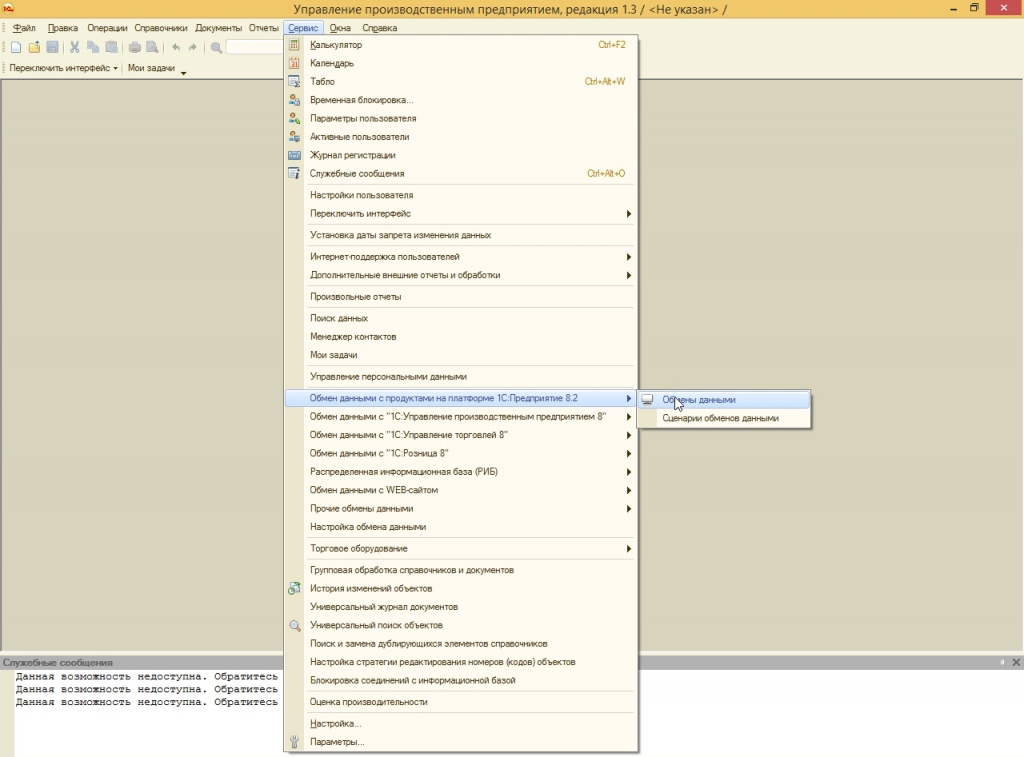
Кликаем на строку «Обмен данными c продуктами…», расположенную в разделе «СЕРВИС» (выбор прямого обмена с РОЗНИЦЕЙ может обернуться ошибками COM-объектов). Появится шаблонное уведомление о том, что «Данная возможность недоступна».
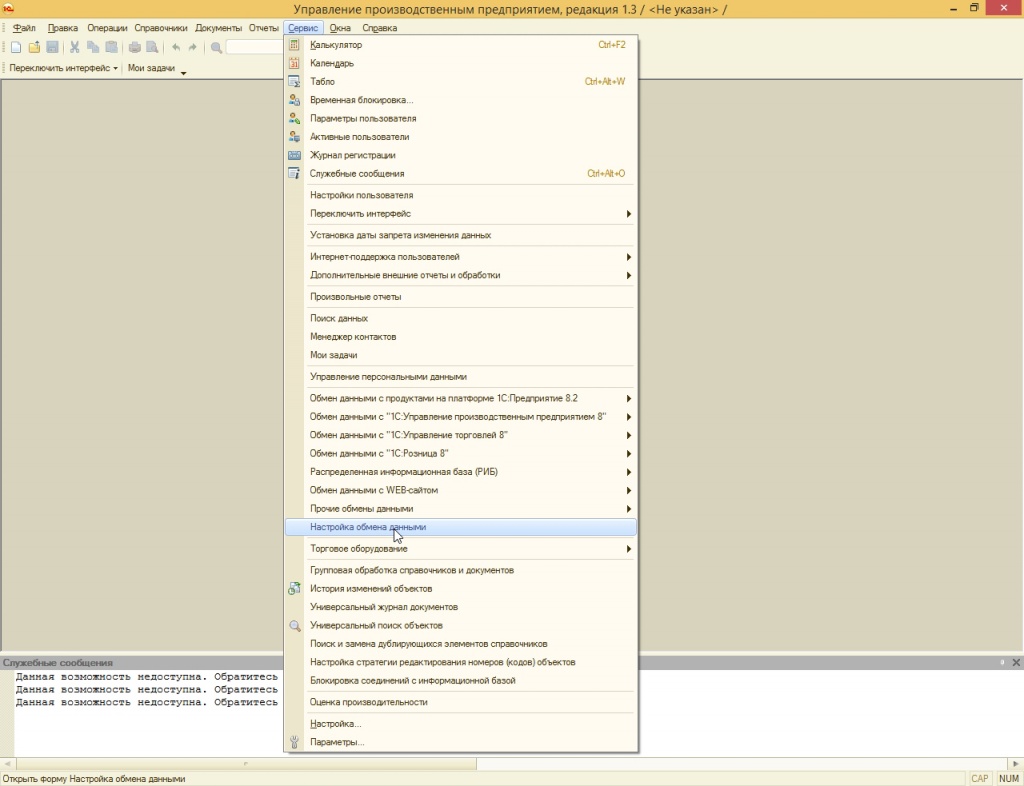
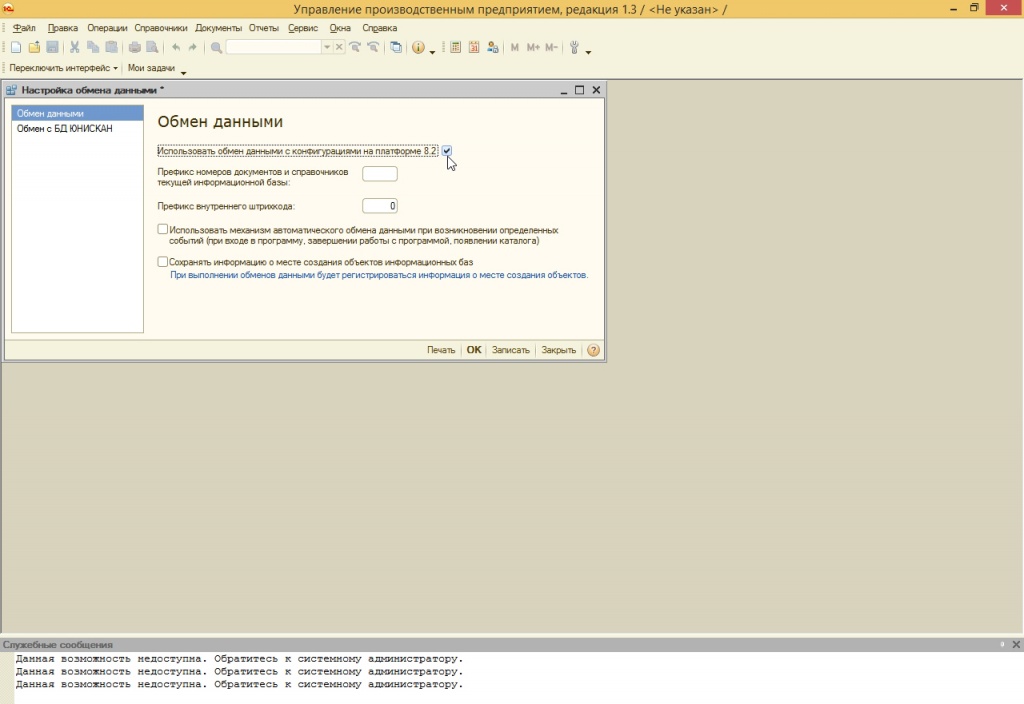
Поставьте флажок. Теперь на уведомление можно не обращать внимания.
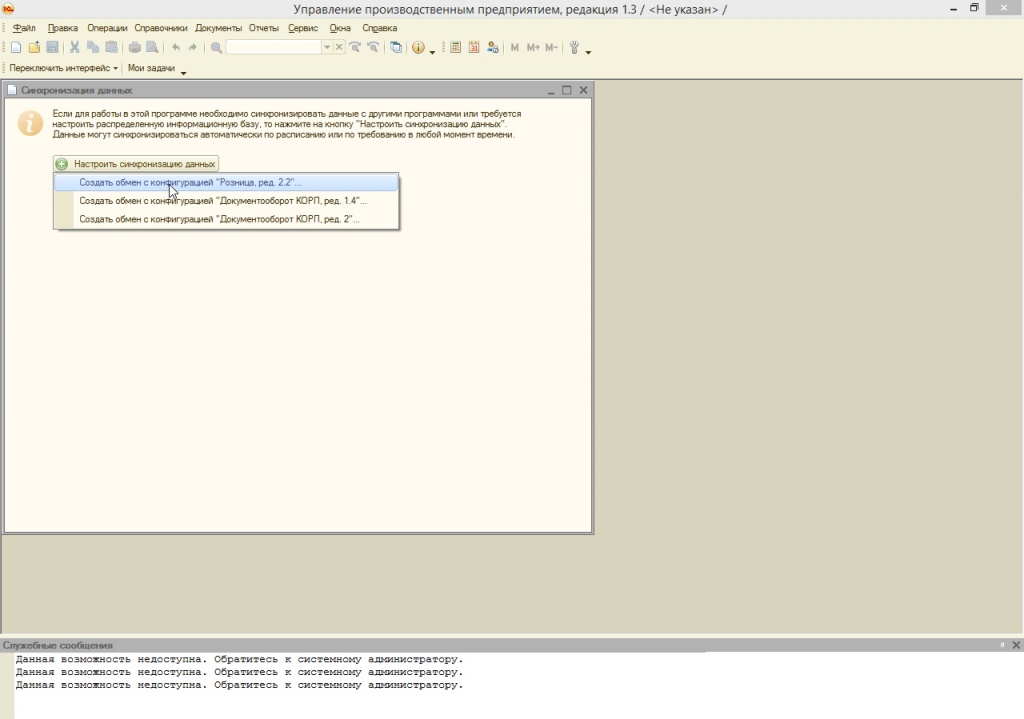
Кликаем на «Создать обмен с «Розница» в настройках синхронизации информации
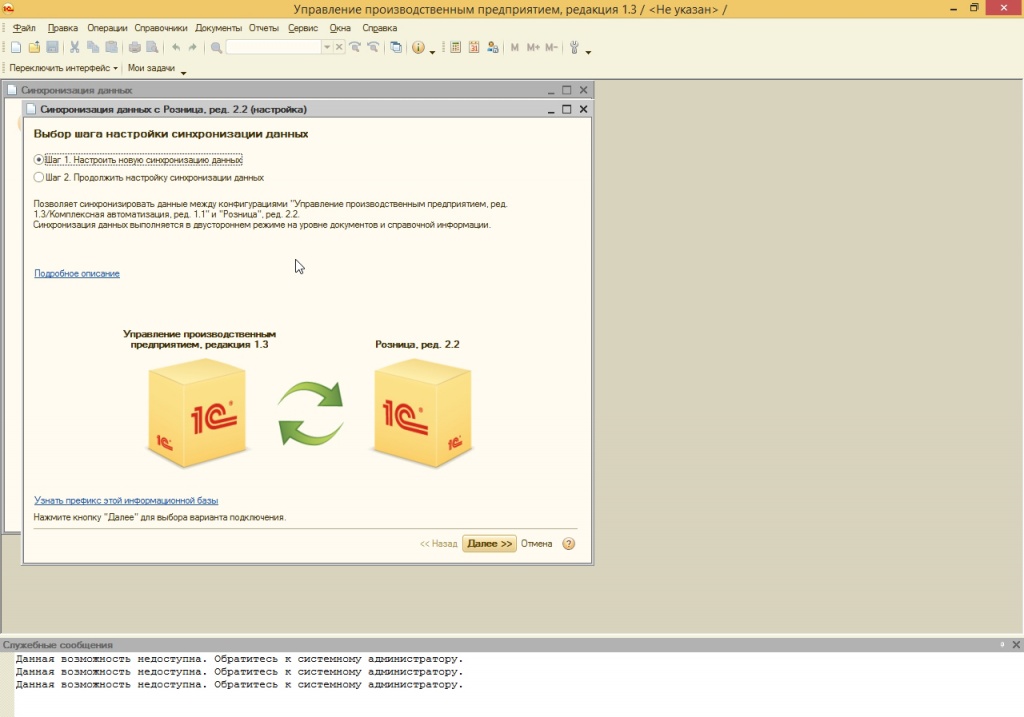
Откроется вкладка с предложением синхронизации.
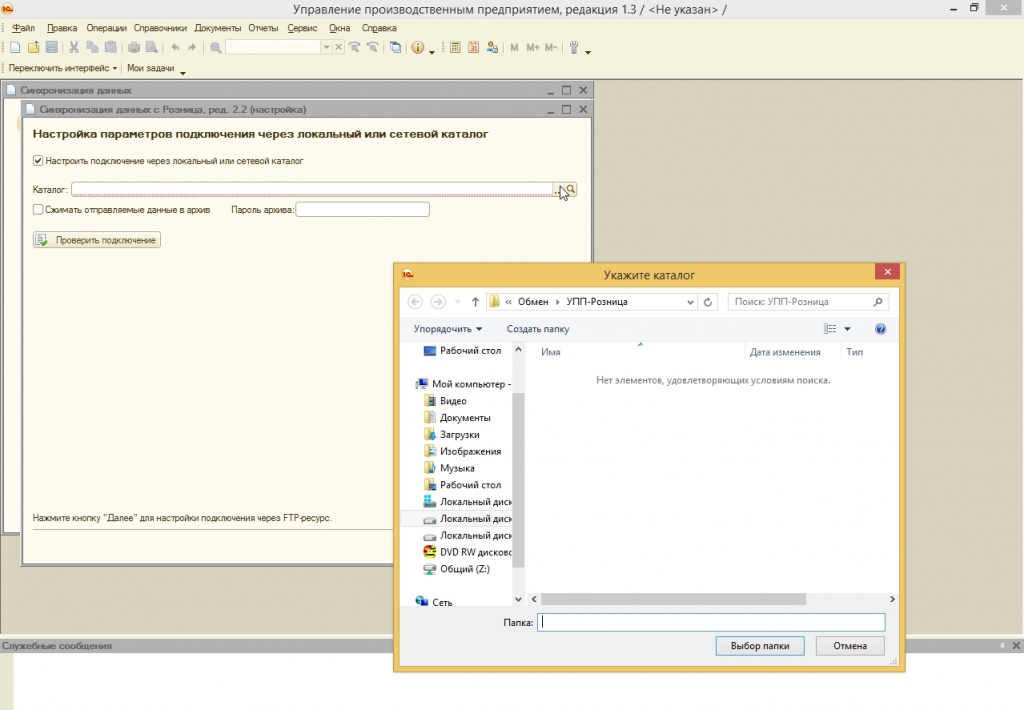
Прежде, чем определять параметры подключения через сетевой или локальный каталог, нужно удостовериться, что под каталог достаточно пространства на диске. К слову, чаще всего каталог весит до 50 Мб. Крайне редко ему необходимо до 600 Мб. Оформить нужный каталог можно непосредственно из конфигуратора.
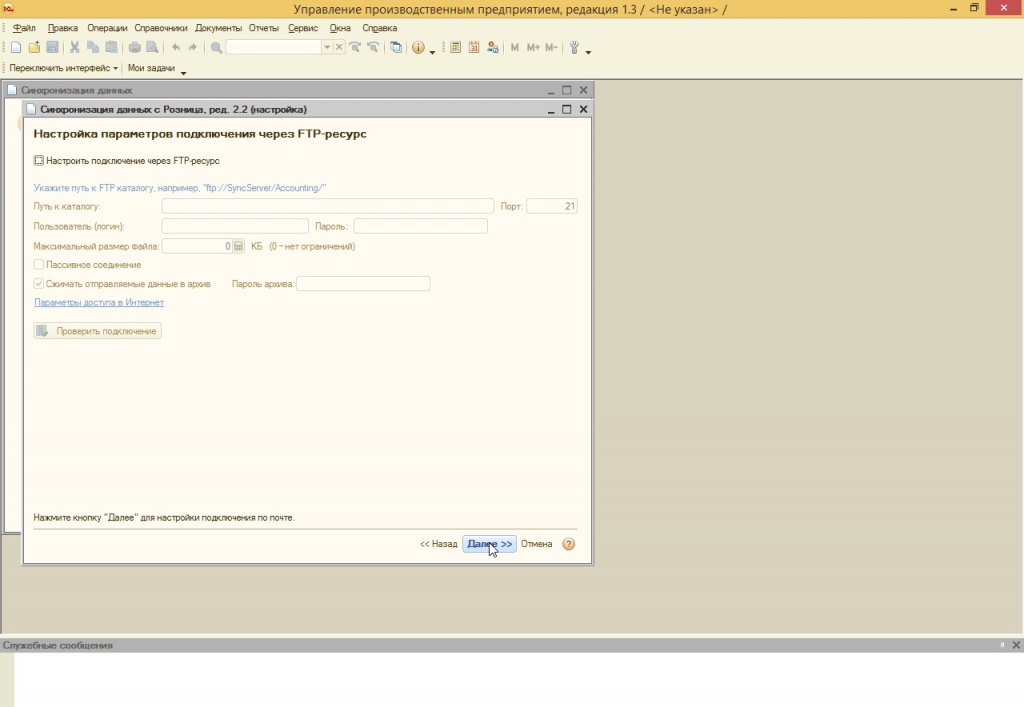
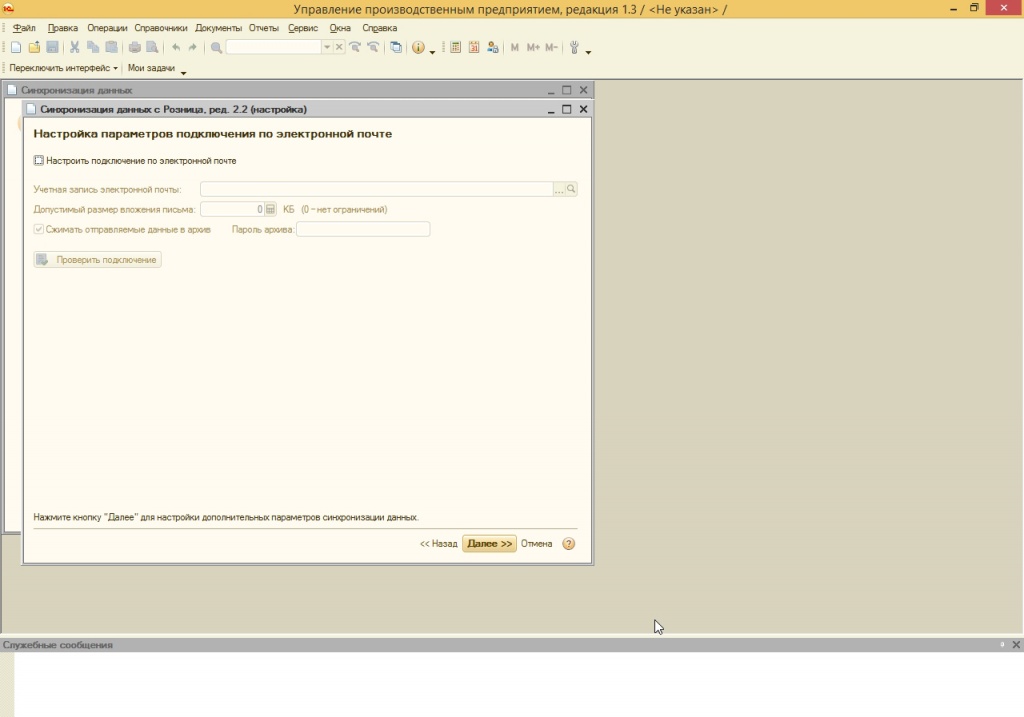
Если подключение осуществляется через сетевой каталог, на предложения программы выполнить настройку подключения по э-мейл и с помощью адреса FTP можно не обращать внимание. Кликаем на кнопку «ДАЛЕЕ».
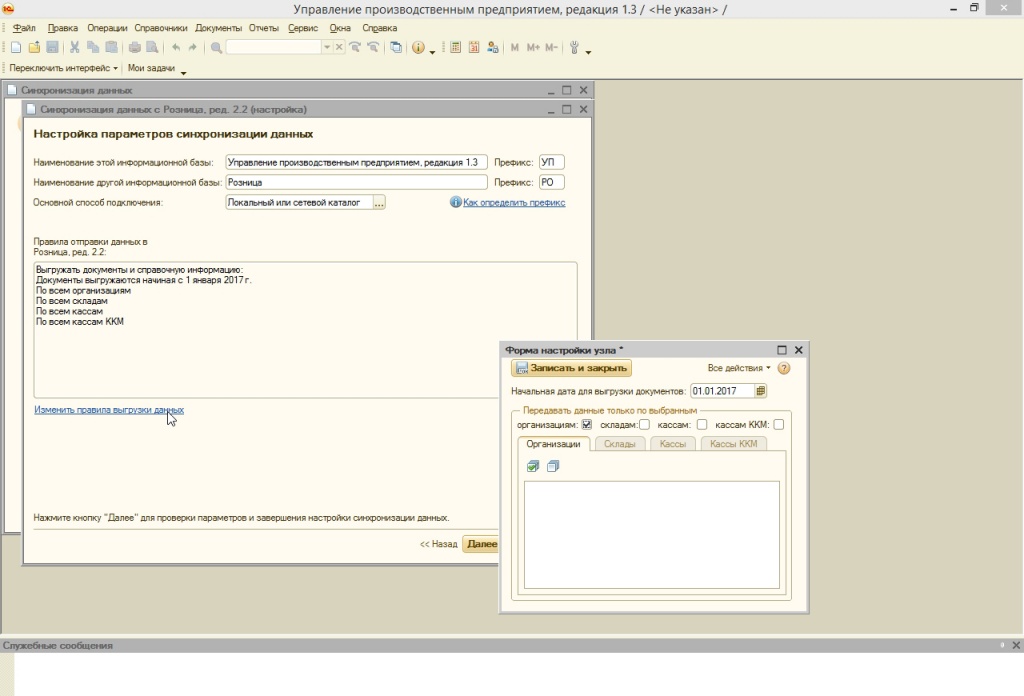
Вручную в настройках указываем условные обозначения баз – префиксы (чаще всего РО, УПП, БП), определяем изначальную дату выгрузки сведений и правила. Префикс станет значиться в наименовании документации – для обозначения баз данных, в которых созданы правила. Если вы откажитесь от редактирования правил выгрузки данных, то данные автоматически начнут выгружаться по текущим параметрам программы.
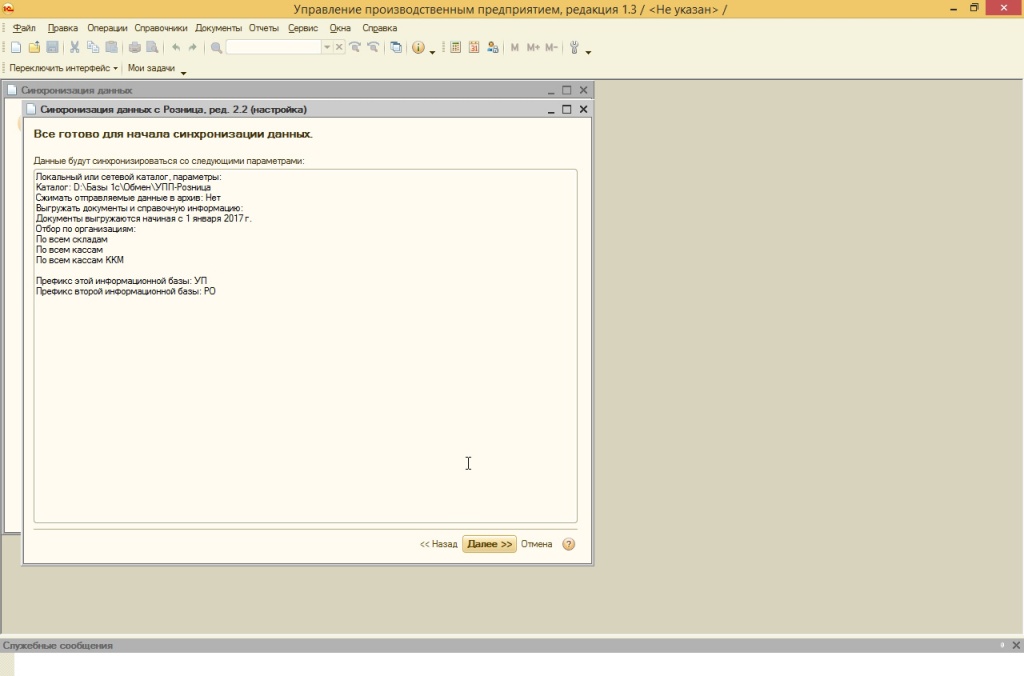
Сводные данные по результатам выполненных мероприятий.
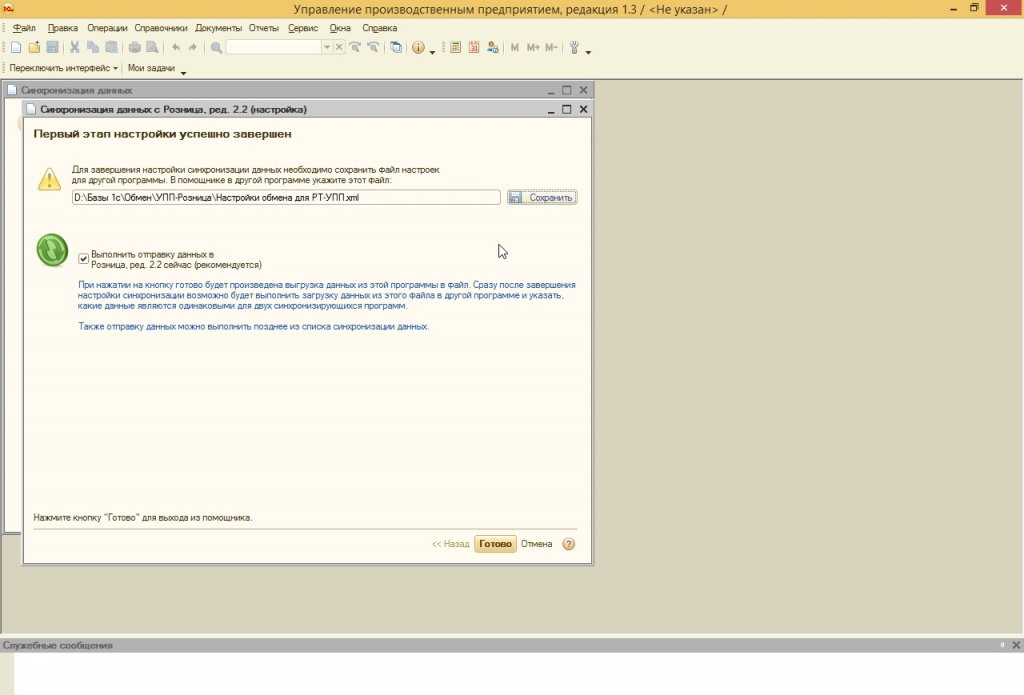
Формируем файл для настройки синхронизации для «РОЗНИЦА» (в дальнейшем это позволит отказаться от повтора действий). Если выполнить отправку данных необходимо сразу после настройки обмена, в соответствующей строке ставим флажок.
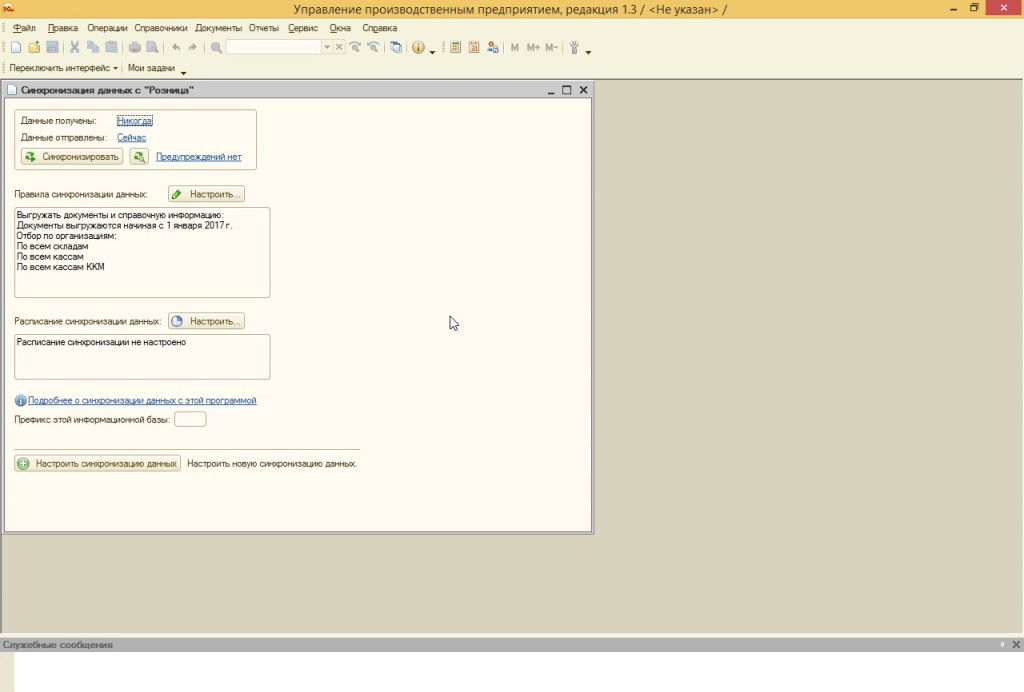
Чтобы автоматизировать процедуру синхронизации, нужно провести настройку графика.
Особенности настройки со стороны «РОЗНИЦЫ»
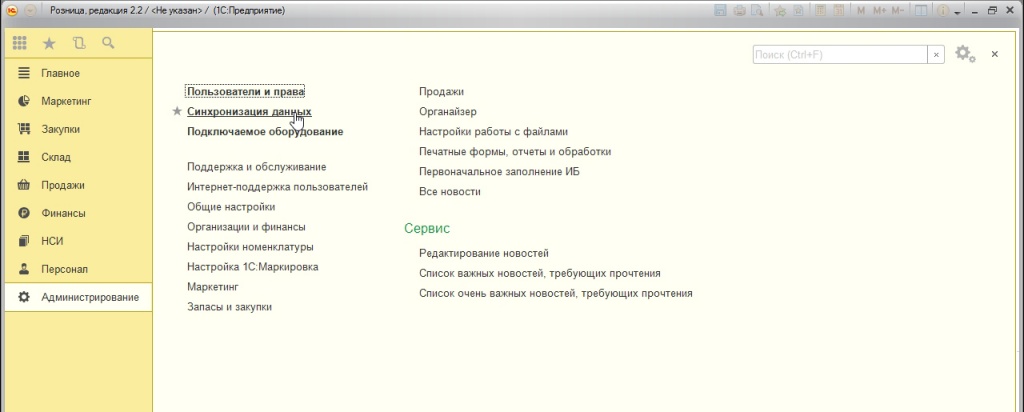
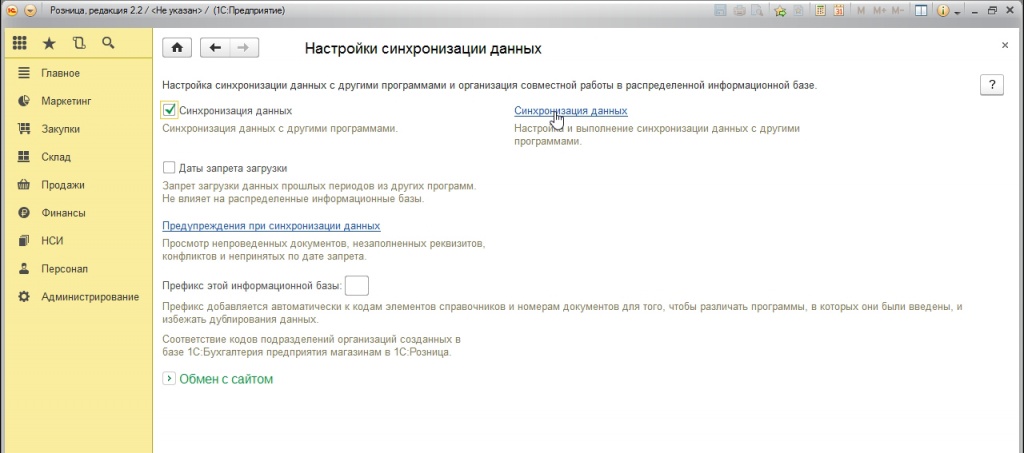
Ставим флажок и кликаем на «Синхронизация».
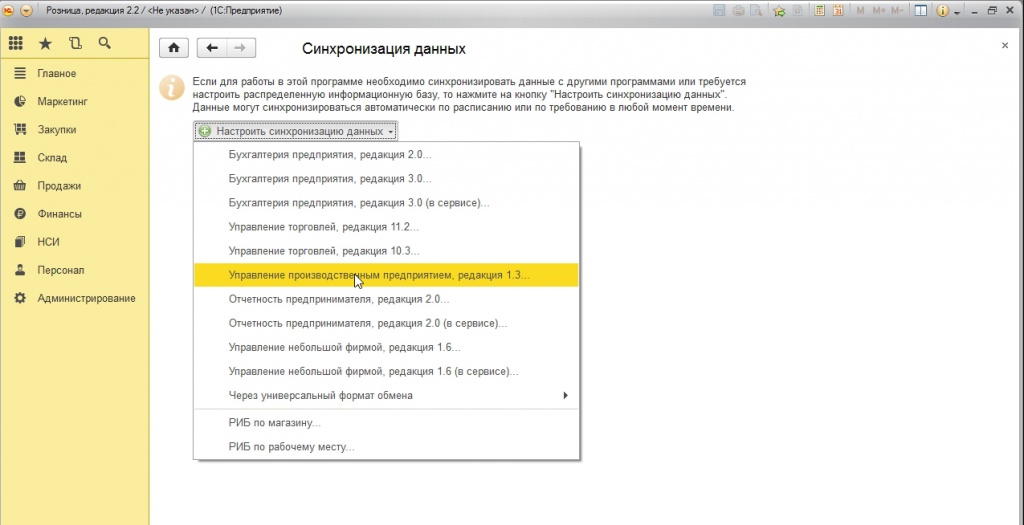
Выбираем «Управление производственным предприятием» для выполнения «обратной» настройки.
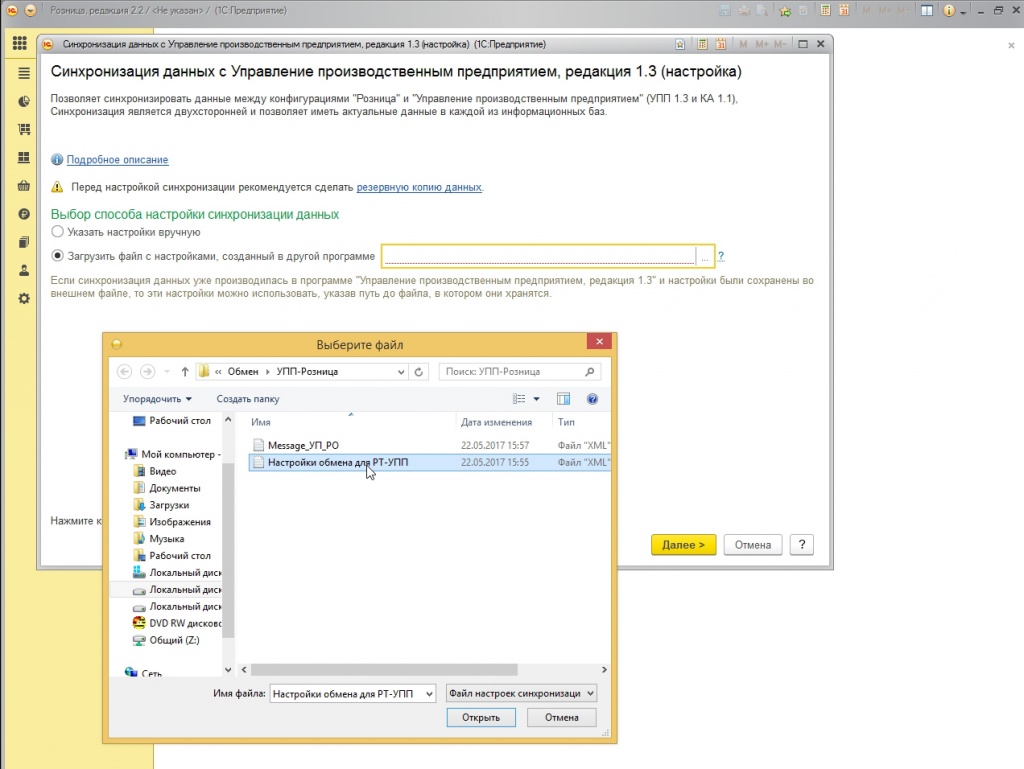
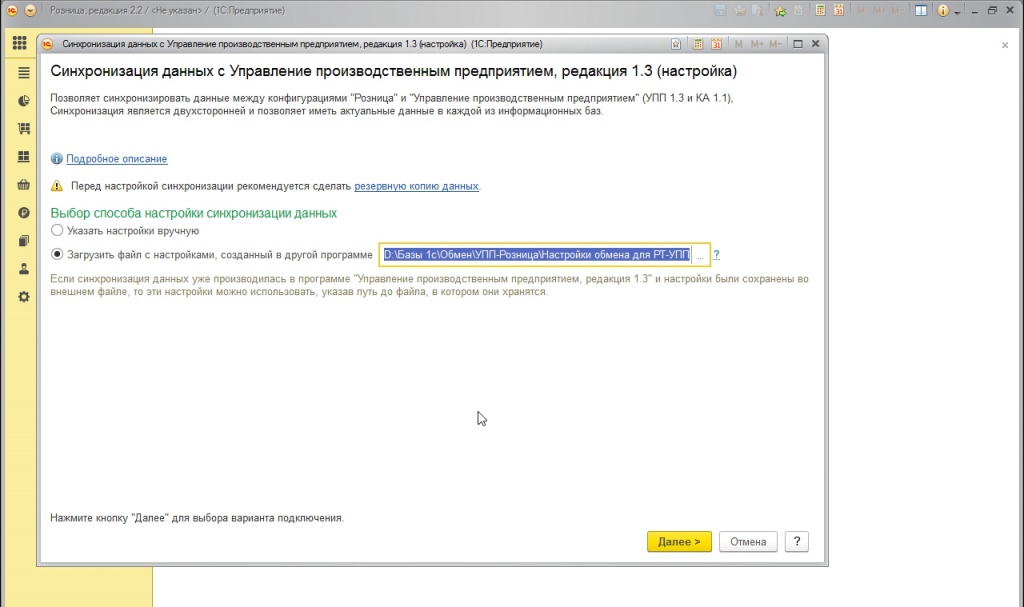
Выгружаем оформленный в УПП файл с настройками.
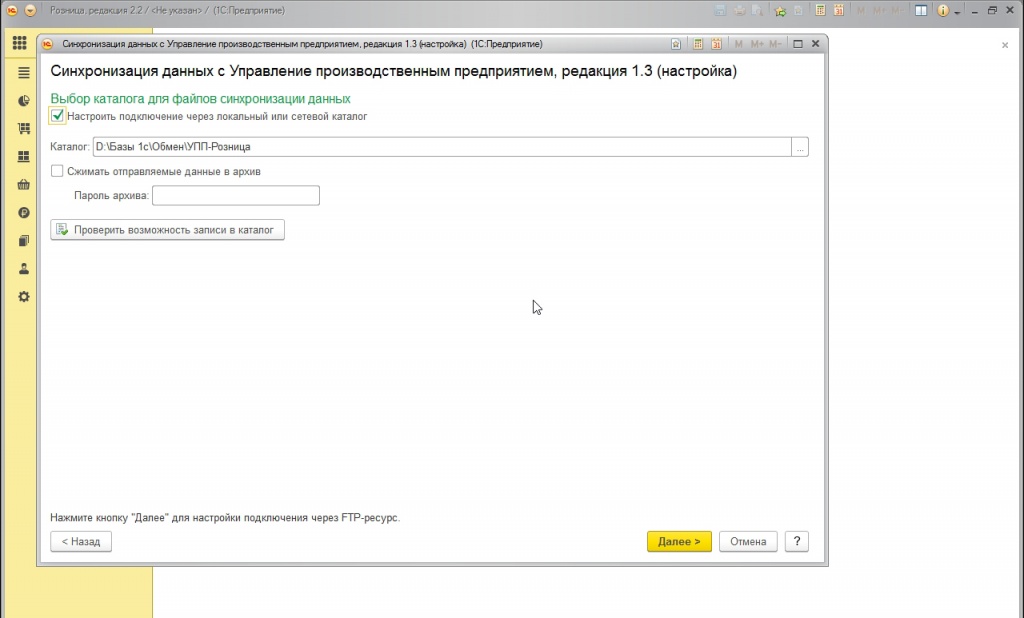
Ставим флажок. Система автоматически подхватит адрес.
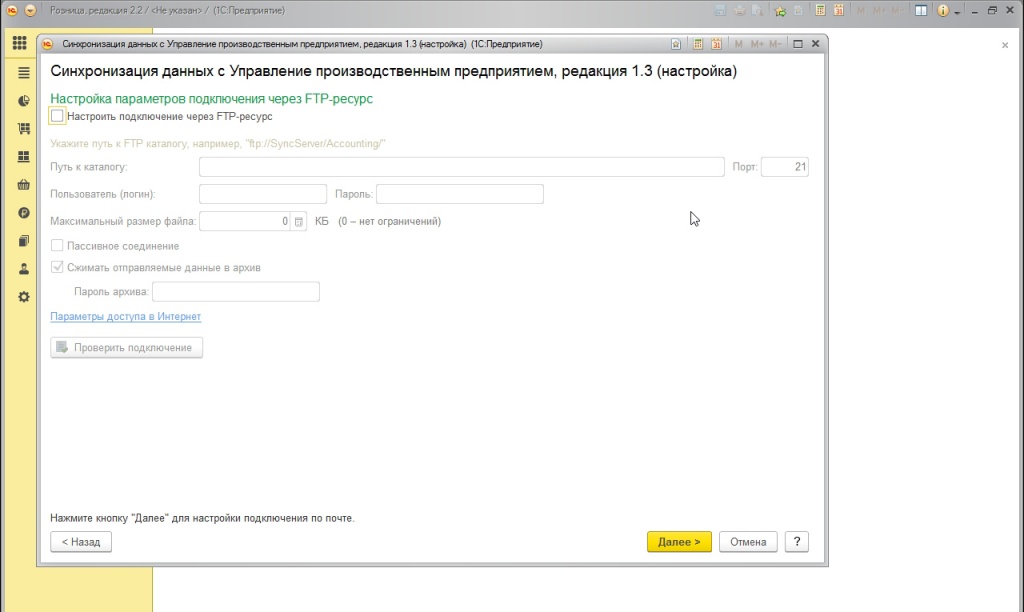
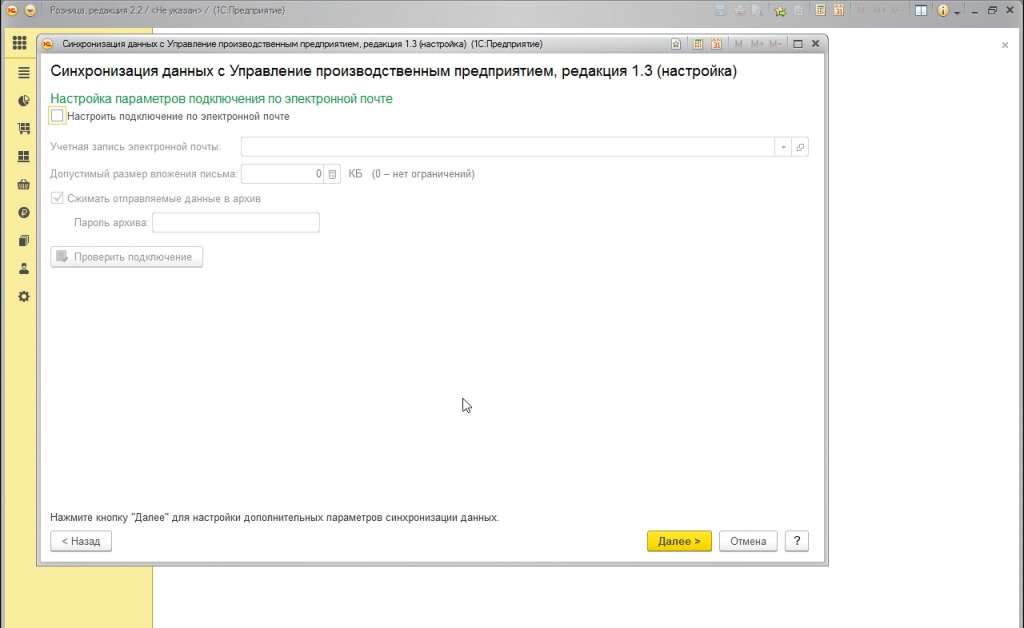
Выполняем те же действия, что ранее осуществили в УПП.
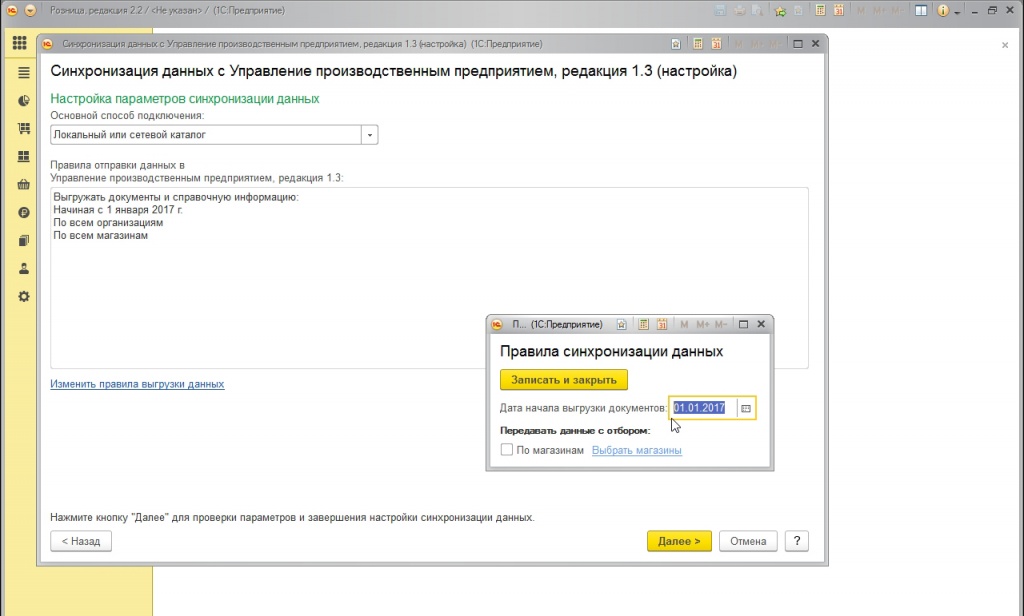
Определяем правила для выгрузки данных.
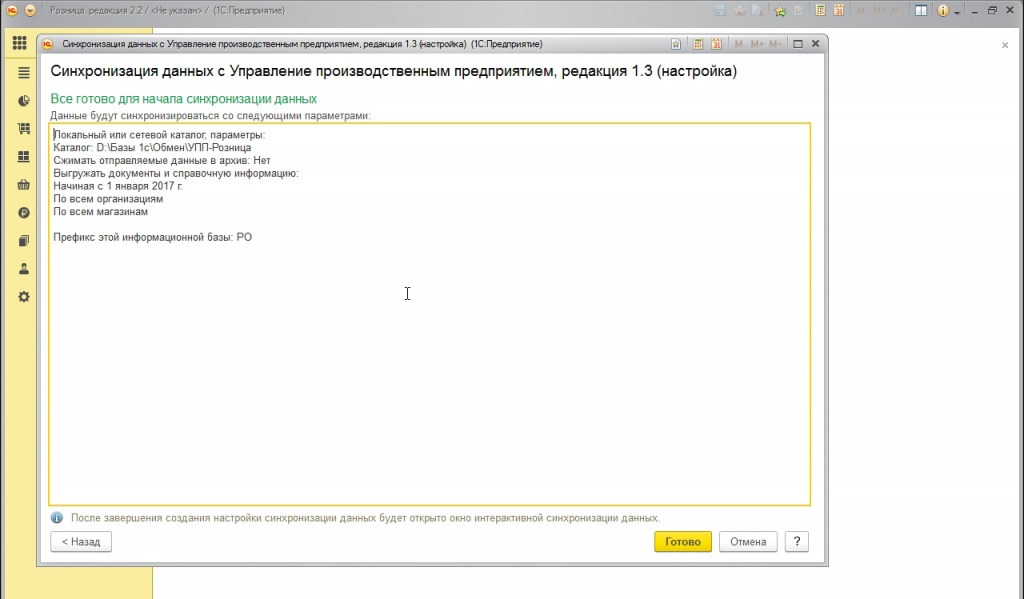
Появляется сводная информация по результатам осуществленных мероприятий.
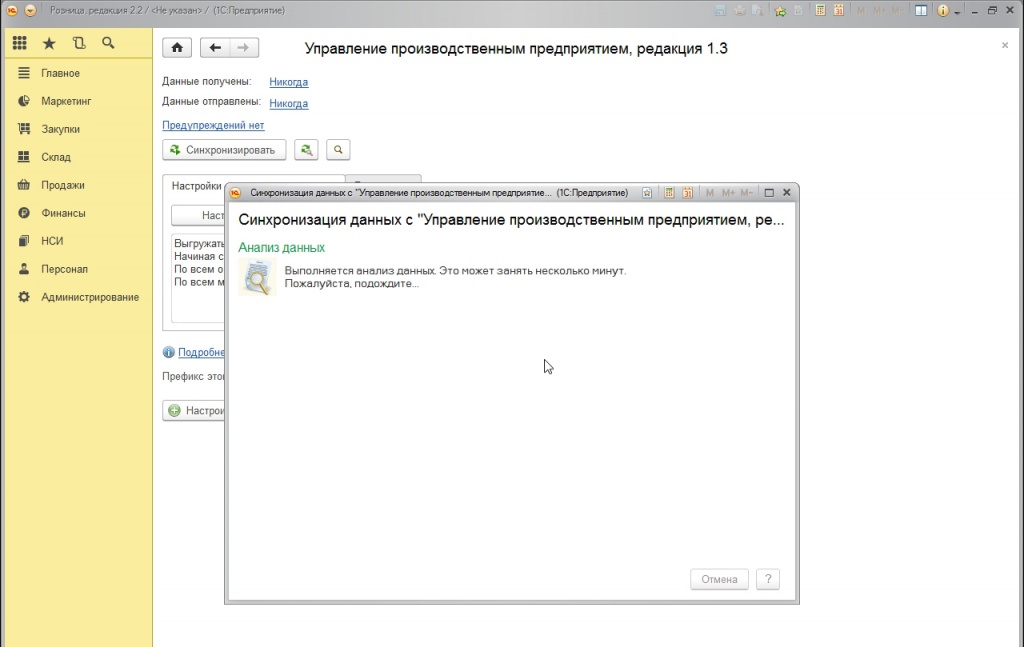
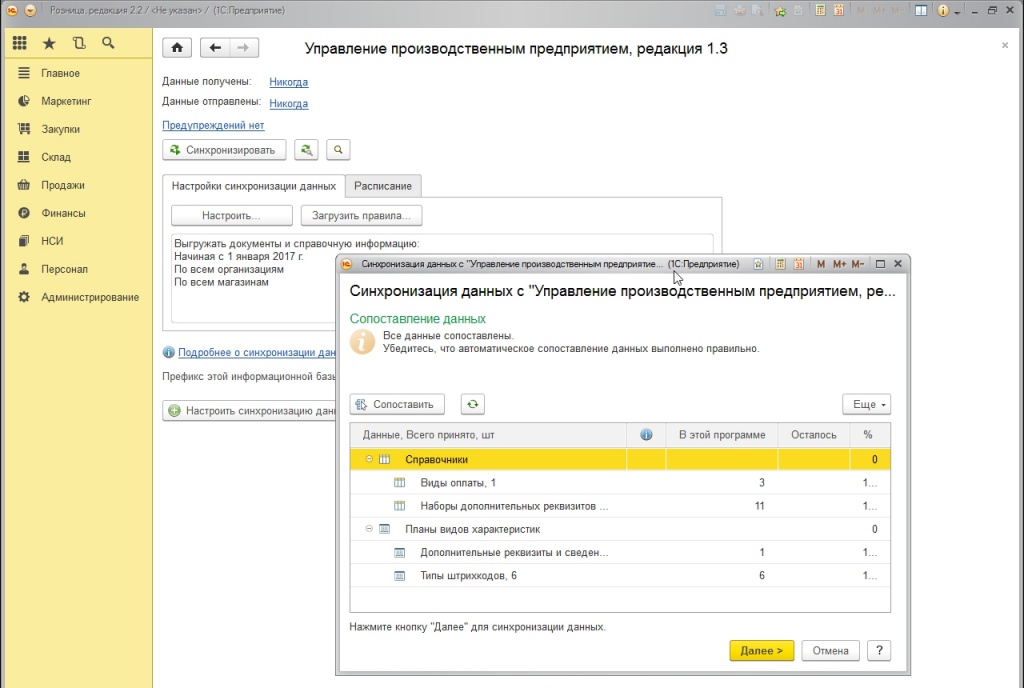
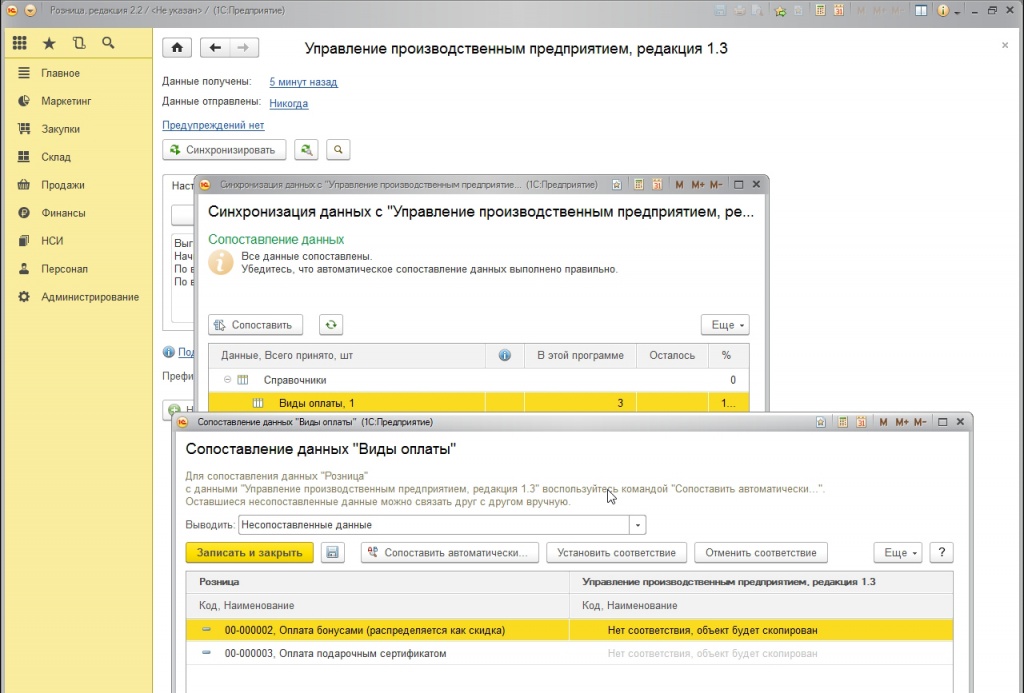
Двойным кликом мышкой открываем окно сопоставления данных. Выполняем проверочное сопоставление сведений. Вручную сопоставлять информацию советуем на этапе подготовки к обмену данными. Так как эти действия чаще всего являются наиболее сложными и масштабными при выполнении первичной синхронизации.
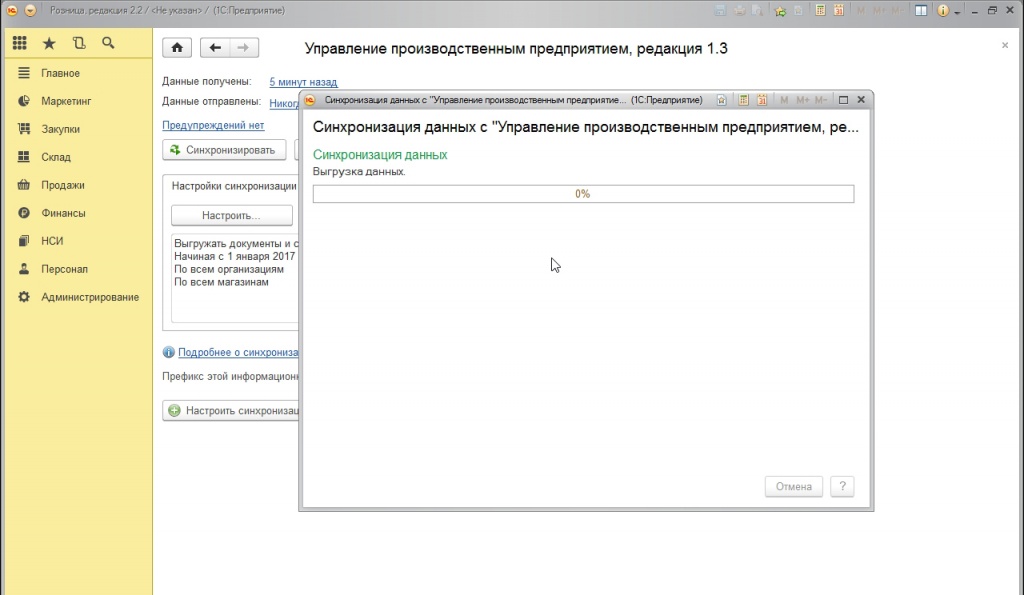
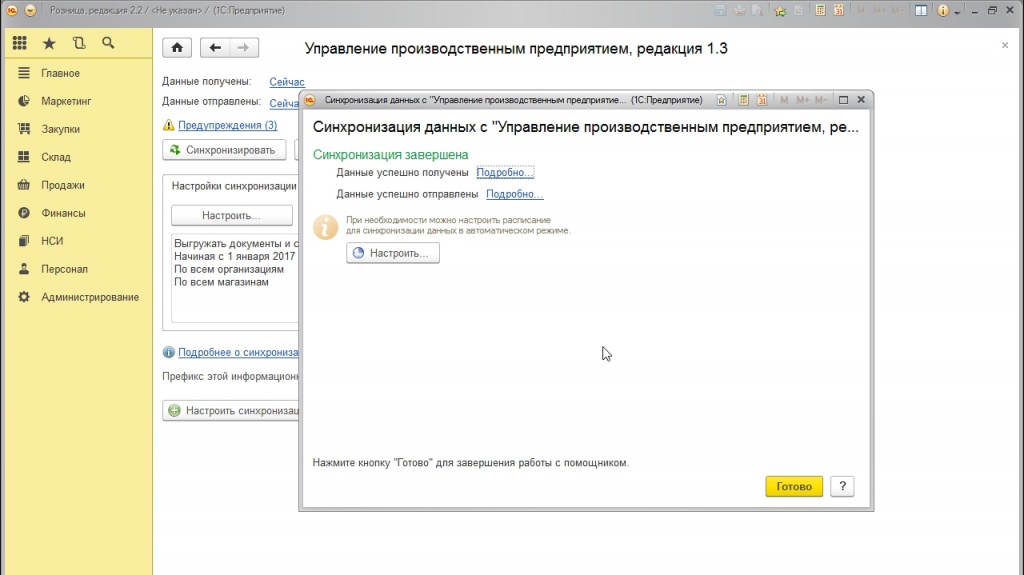
Если при синхронизации данных возникнет ошибка, фраза «Никогда…» заменит строку «Подробно…»
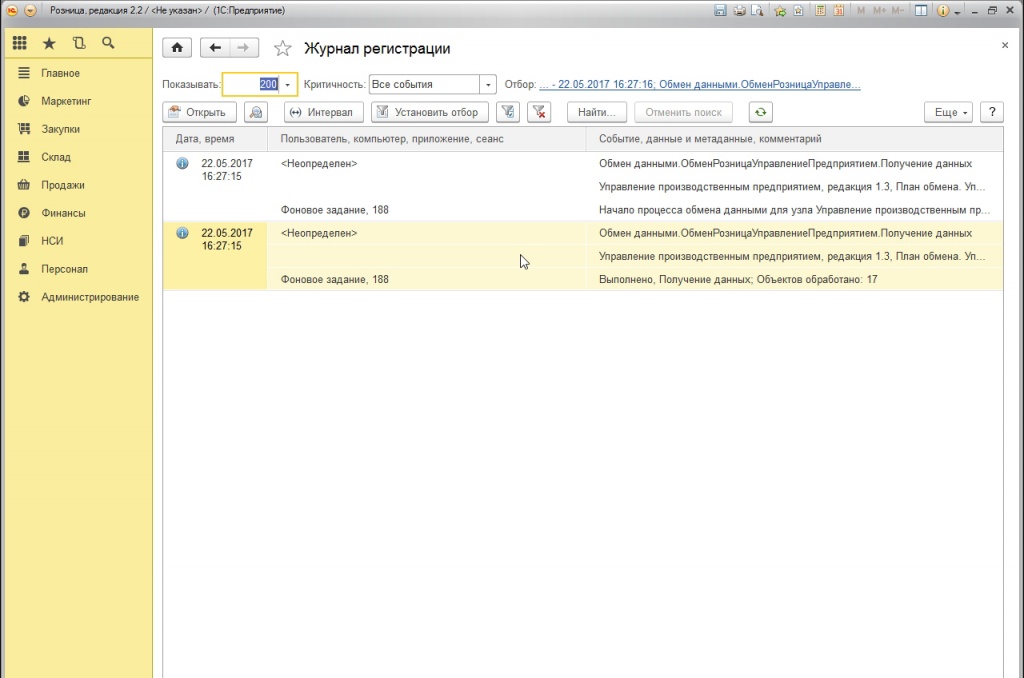
Строка «Подробно..» открывает журнал регистрации с детализированными данными по синхронизации.
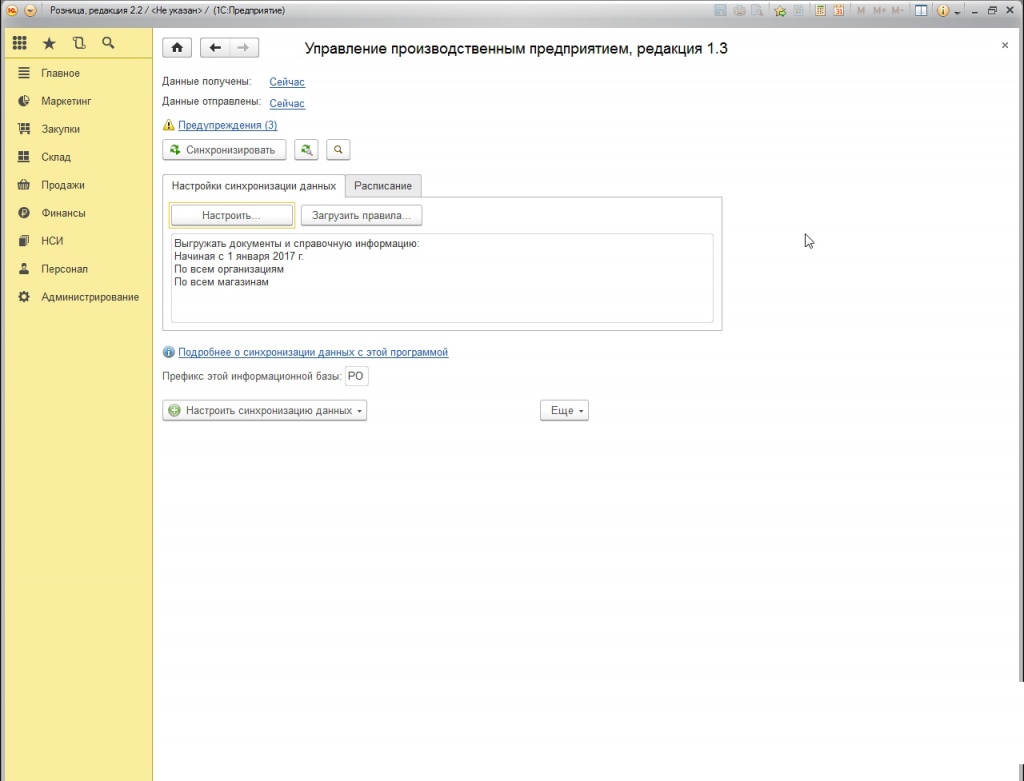
Процедура синхронизации данных в 1С успешно подошла к концу.
Напоследок отметим, что даже стандартная процедура настройки обмена данными требует определенных теоретических знаний и практических умений. Если вы не уверены в том, что можете провести синхронизацию собственными силами, обращайтесь за помощью к профессионалам Первого Бита.
В соответствии с Приказом Министерства здравоохранения и социального развития РФ от 28.04.2011 №364 «Об утверждении концепции создания единой государственной информационной системы в сфере здравоохранения», всем медицинским организациям Российской Федерации необходимо обеспечить возможность осуществления функции учета административно-хозяйственной деятельности в электронном виде, а также обеспечить его интеграцию с Единой государственной информационной системой в сфере здравоохранения (ЕГИСЗ).
В данной статье мы рассмотрим возможности этого решения на примере обмена данными с конфигурациями «1С:Бухгалтерия государственного учреждения», ред. 1.0 (далее БГУ 1.0) и «1С:Зарплата и кадры бюджетного учреждения», ред. 1.0 (далее ЗКБУ 1.0).
Прежде чем начать обмен данными между конфигурациями, необходимо
– Загрузить или обновить классификаторы, которые находятся в папке «Dictionaries» и «DictionariesAHD» в каталоге с шаблонами (… \Arbis\FMR\последний релиз).
– Важно, чтобы в конфигурации БГУ 1.0 и ЗКБУ 1.0 совпадали коды сотрудников, должностей и подразделений (при несовпадении они будут дублироваться в справочнике). Так как в конфигурации «Зарплата и кадры бюджетного учреждения» коды сотрудников являются их табельными номерами, целесообразнее изменять их в конфигурации «Бухгалтерия государственного учреждения». Изменить их можно вручную или прибегнуть к использованию внешних обработок.
Выгрузка данных из БГУ 1.0 (из других конфигураций выгрузка производится аналогично)
Открываем БГУ 1.0, заходим на вкладку «Сервис» – «Прочие обмены данными» – «Универсальный обмен данными в формате XML».
В поле «Имя файла правил» прописываем путь к каталогу шаблонов (…\Arbis\FMR\последний релиз).
Этот каталог содержит несколько файлов с вариантами правил обмена (БГУ 2.0 – ФМР.xml, БГУ – ФМР.xml, Больница – ФМР.xml, ЗКБУ – ФМР.xml, ЗУПБ – ФМР.xml, КАМИН-ФМР.xml, МедЗКБУ - ФМР.xml.)
Выбираем подходящий нам вариант (в нашем случае, БГУ – ФМР.xml). На вопрос, загрузить ли правила, отвечаем утвердительно. В поле «Имя файла данных» прописываем путь к нужному каталогу и указываем имя файла (например, D:\Мои документы\Каталог обмена\БГУ_декабрь_2013.xml). На вкладке «Параметры выгрузки» напротив значения «Месяц» ставим дату (первое число выгружаемого месяца), нажимаем «Выгрузить данные».
Аналогично выполняется выгрузка из других конфигураций. Выгружаем файл из ЗКБУ, называем его (Например, ЗКБУ_декабрь_2013.xml). Таким образом, в Каталоге обмена у нас 2 файла.
Загрузка данных в Федеральные медицинские регистры (далее ФМР)
Запускаем ФМР в пользовательском режиме, переходим на вкладку «Сервис» – «Раздел импорт» – «Загрузка данных других конфигураций» и прописываем путь к тем файлам, которые ранее были выгружены из БГУ и ЗКБУ. Поочередно загружаем БГУ_декабрь_2013.xml и ЗКБУ_декабрь_2013.xml.
Далее переходим на вкладку «Рабочий стол», где есть возможность создать 2 вида документов:
Аналогичным образом формируется и проверяется документ «Данные АХД». Для выгрузки данных в ЕГИСЗ необходимо, чтобы оба документа были проведены.
Переходя по вкладкам ФМР, можно просмотреть и отредактировать справочники, а также сформировать различные отчеты по загруженным из БГУ и ЗКБУ данным. Также редактировать сведения можно непосредственно в документах «Данные АХД» и «Паспорт ЛПУ». Данные на вкладке «Классификаторы» редактировать не следует, т.к. они используются унифицированно и должны быть загружены в автоматическом режиме.
Выгрузка сведений из ФМР для последующей загрузки в ЕГИСЗ
Для выгрузки данных в ЕГИСЗ необходимо перейти на вкладку «Сервис», в раздел «Экспорт» и выбрать «Выгрузку данных». В открывшемся окне на вкладке «Паспорт ЛПУ» необходимо указать имя выгружаемого файла и каталог выгрузки, а также выбрать документ, созданный ранее. Нажать кнопку «Выполнить».
На вкладке «Данные АХД» также необходимо выбрать созданный ранее документ, указать путь выгрузки и проставить галочки «AHD_HozOper», «AHD_Ostatki», «AHD_OplataTruda». Имя файла будет присвоено автоматически. При необходимости имя файла можно изменить.
Электронные листки нетрудоспособности сейчас действуют во всех регионах России. ФСС перенес удачную практику пилотных проектов для общего пользования.
Согласно 86-ФЗ больничный лист может быть оформлен как в бумажной форме, так и в электронном виде. Электронный больничный совершенно равноправен своему бумажному аналогу. Больной сам может выбрать способ передачи больничного в организацию.
Решения 1С полностью адаптированы для работы с новым форматом больничных (при условии своевременного обновления программы 1С). Что является несомненным плюсом для бухгалтера – можно не бояться допустить ошибку, перенося информацию из бумажных больничных. Ну и электронный документ не может потеряться. Больничными обмениваются через 1С:Отчетность и хранятся в на серверах ФСС.
Электронный больничный: как он работает?
Чтобы избежать таких ситуаций работодателю следует проинформировать сотрудников (например, письмом по учреждению), могут ли они брать электронные больничные.
Электронные больничные в 1С
В программах 1С уже давно все реализовано и отлажено. До начала работы с ЭЛН убедитесь, что компьютер оснащен криптозащитой. Если у вас уже настраивалось подключение к «1С:Отчетности» с этого компьютера, то проблем не возникнет. Можно использовать бесплатный ПП VIPNET или платный KRIPTO PRO.
Далее, следует настроить сертификаты обмена с ФСС. При подключении к сервису «1С:Отчетность» настройка электронного документооборота с ФСС выполняется автоматически. При необходимости, сертификаты обмена можно настроить вручную. Подробную инструкцию можно найти на сайте ИТС.
Загрузка электронного больничного и выгрузка реестра листков нетрудоспособности в 1С
В документе «Больничный лист» ЭЛН загружаются по номеру, которые сообщил сотрудник.
Эта отчетность никак не связана с действием пилотного проекта по прямым выплатам. По мнению ФСС, раз уж работодатель использует электронные больничные листки, то также обязан и отчитаться по всем загруженным документам.
Реестр ЭЛН заполняется выгруженными из ФСС и обработанными больничными по одной кнопке «Заполнить». По каждой строке реестра ЭЛН можно получить детальную расшифровку.
Бумажный больничный – как проверить подлинность?
Читайте также:

